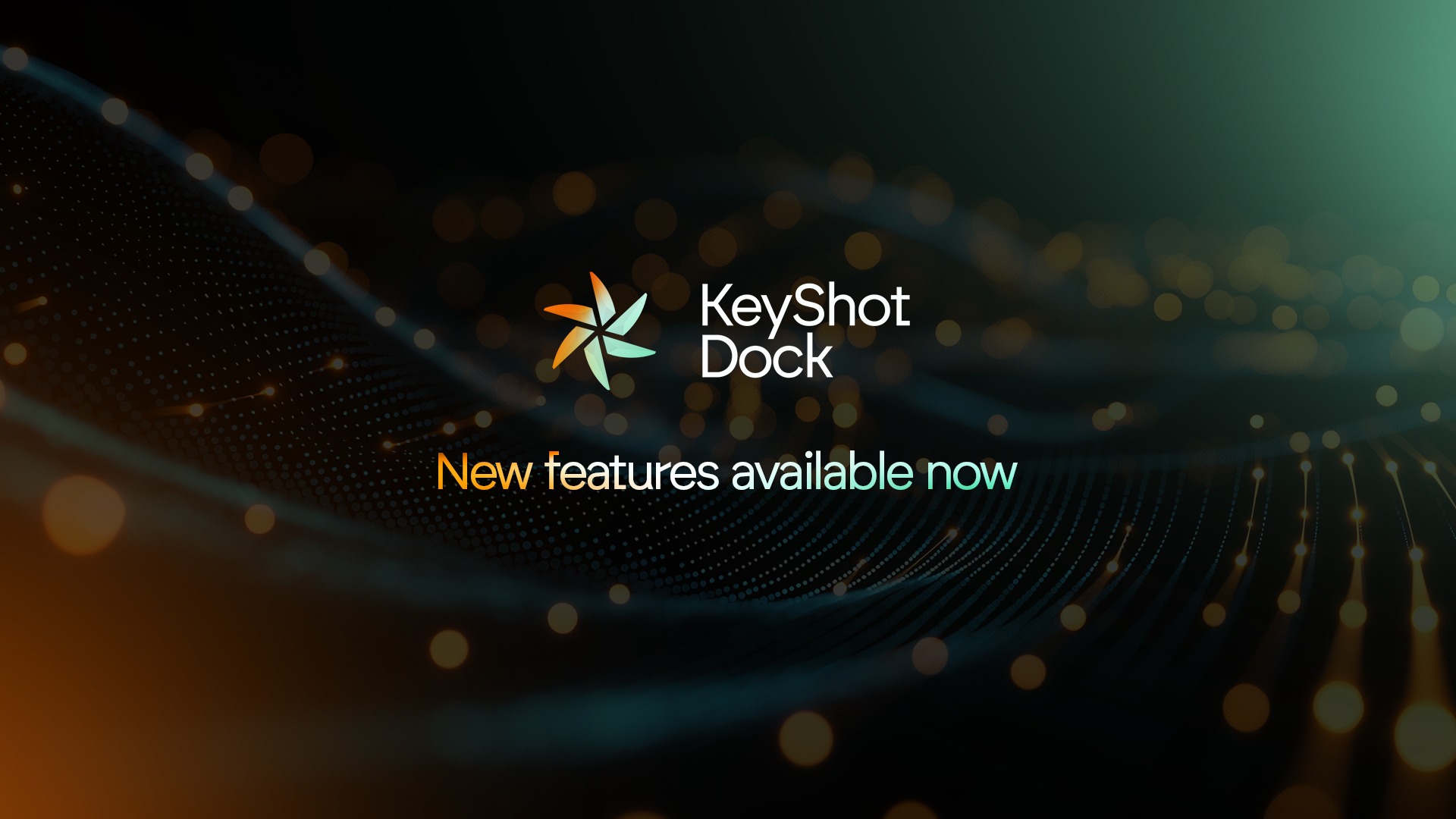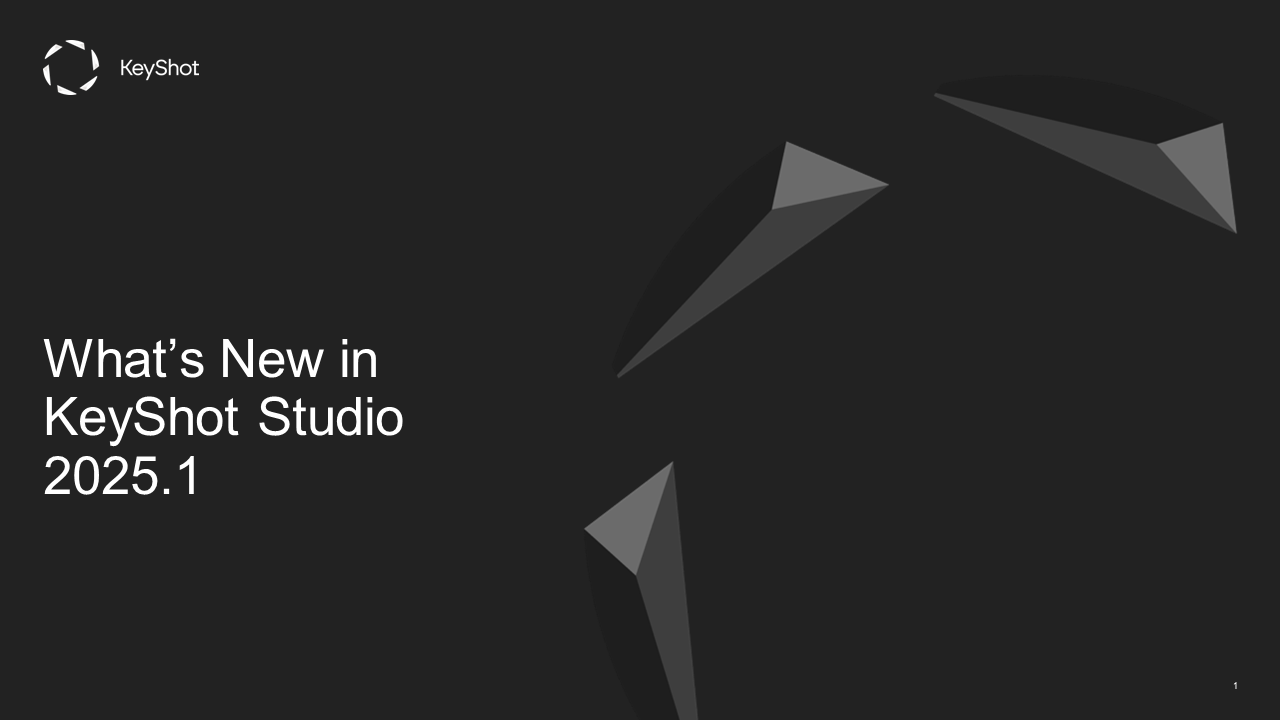NEWS & COLUMN ข่าว & คอลัมน์
ใหม่ใน KeyShot Studio: OpenPBR, Cryptomatte, การปรับปรุงความเร็วและอื่น ๆ
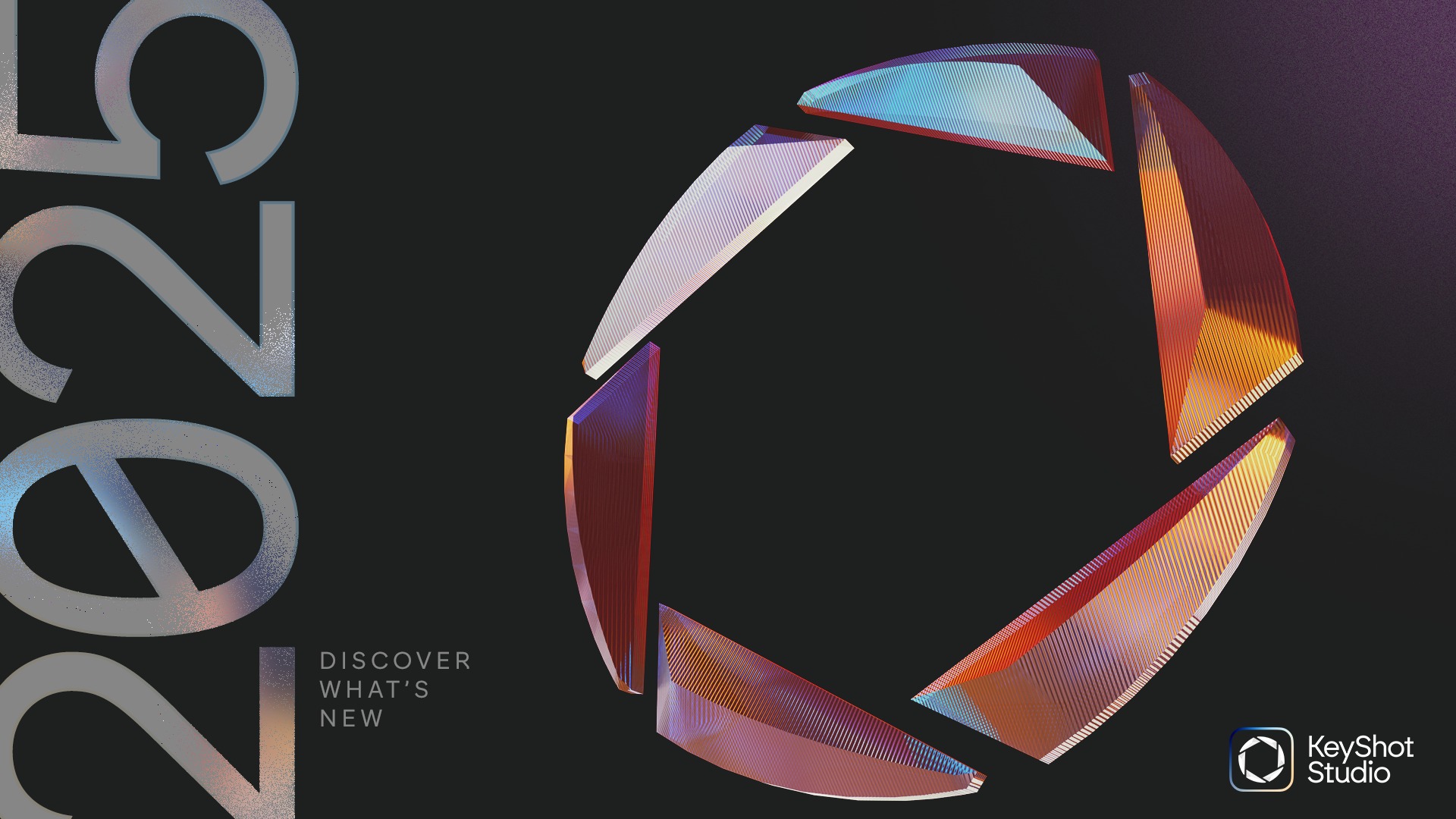
คุณพัฒนาฝีมือของคุณอยู่เสมอ และเราก็กำลังพัฒนา KeyShot Studio อยู่เสมอเพื่อให้รองรับเวิร์กโฟลว์การออกแบบของคุณได้ดียิ่งขึ้น อัปเกรดเป็นเวอร์ชันล่าสุดเพื่อเข้าถึงเครื่องมือ Custom Pivot ใหม่, OpenPBR, Cryptomatte, ล็อคระยะชัดลึก, การเคลื่อนตัวเร็วขึ้นสูงสุด 85%, ประสิทธิภาพ AMD เร็วขึ้นสูงสุด 50% และอื่น ๆ อีกมากมาย!
เร่งความเร็วเวิร์กโฟลว์ของคุณด้วยการอัปเดตล่าสุด — นี่คือคำแนะนำทีละขั้นตอน
1. การจัดกลุ่มปุ่มลัด + การกำหนดจุดหมุนแบบกำหนดเอง
สร้างจุดหมุนของคุณเอง (รวมทั้งแกน) ตั้งแต่เริ่มต้นโดยไม่ต้องพึ่งพาแอปพลิเคชัน CAD และผู้สร้าง
เมื่อคลิกที่ “Custom Pivot” จากภายในเครื่องมือย้าย คุณสามารถย้ายจุดหมุนสำหรับชิ้นส่วนที่เลือกได้ด้วยตนเอง หากต้องการเลือกจุดหมุนที่แม่นยำ เพียงใช้โหมดใดโหมดหนึ่งที่มีให้ เพื่อค้นหาจุดศูนย์กลางของรูปร่างที่เหมาะสมที่สุดโดยอัตโนมัติ
- ในโหมด Corner คุณจะได้รับคำแนะนำให้คลิกที่ระนาบสามระนาบ จากนั้นจุดหมุนจะถูกวางไว้ที่จุดตัดของระนาบทั้งสอง นั่นคือมุมที่พื้นผิวที่คลิกมาบรรจบกัน คุณยังสามารถคลิก “Done” หลังจากคลิกที่ระนาบสองระนาบ การทำเช่นนี้จะวางจุดหมุนตามขอบของพื้นผิวที่คลิกพอดี
- ในโหมด Cylinder คุณจะคลิกที่จุดสองจุดตามแนวโค้งของทรงกระบอก ซึ่งจะทำให้แกนหมุนอยู่บนแกนกลางของทรงกระบอกพอดี การคลิกครั้งที่สามที่ปลายทั้งสองด้านของทรงกระบอกจะทำให้แกนหมุนเลื่อนไปยังจุดกึ่งกลางของฝาครอบที่เกี่ยวข้อง วิธีนี้มีประโยชน์อย่างมากเมื่อชิ้นส่วนเลื่อนไปตามแกน หรือเมื่อต้องการหาแกนที่ถูกต้องสำหรับการกดปุ่มกลมเข้าหรือออก
- ในโหมด Sphere คลิกสองครั้งเพื่อหาจุดศูนย์กลางของรูปทรงกลม วิธีนี้เหมาะอย่างยิ่งสำหรับการเคลื่อนย้ายชิ้นส่วนของข้อต่อทรงกลม เป็นต้น
2. เปิดการสนับสนุน PBR
ถ่ายโอนไฟล์จาก Rhino ผ่านตัวนำเข้าหรือปลั๊กอิน จาก Blender ผ่านปลั๊กอิน และจากไฟล์ GLTF/GLB ผ่านตัวนำเข้าไปยัง Studio โดยยังคงรักษาพารามิเตอร์วัสดุดั้งเดิมไว้ ไม่มีการแปลงจากต้นฉบับเป็นวัสดุ KeyShot เนื่องจาก KeyShot Studio รองรับเฉพาะวัสดุต้นฉบับเท่านั้น
3. การสนับสนุน Cryptomatte
Cryptomatte คือโซลูชันที่ทำให้การเลือกส่วนต่าง ๆ ในการเรนเดอร์เป็นเรื่องง่าย ด้วยการใช้ประโยชน์จากข้อเท็จจริงที่ว่าการเรนเดอร์นั้นสร้างขึ้นจากฉาก 3 มิติที่มีข้อมูลตำแหน่งของส่วนต่าง ๆ อยู่แล้ว Cryptomatte เป็นมาตรฐานแบบเปิด ซึ่งโดยพื้นฐานแล้วเป็นข้อมูลเพิ่มเติม ซึ่งสามารถเปิดใช้งานเป็น Render Pass ใน KeyShot Studio 2025.3 และเวอร์ชันที่ใหม่กว่าได้ จากนั้นข้อมูล Cryptomatte จะถูกส่งออกพร้อมกับภาพที่เรนเดอร์เป็นไฟล์ EXR และสามารถนำเข้าสู่ซอฟต์แวร์หลังการผลิตที่รองรับ Cryptomatte ได้
4. อัปเดตกราฟวัสดุ
Dock, Zoom & Panning พร้อมใช้งานแล้ว
หน้าต่างกราฟวัสดุสามารถเชื่อมต่อได้ ทำให้สามารถใส่ลงในส่วนอื่น ๆ ของ KeyShot Studio UI ได้ นอกจากนี้ยังมีการเพิ่มฟังก์ชันการทำงานเพื่อให้การทำงานกับกราฟง่ายขึ้น: ตอนนี้สามารถซูมเข้าและออกได้ตามตำแหน่งของเคอร์เซอร์เมาส์ ปลดล็อกการแพน แสดงตารางแบบเห็นภาพเพื่อช่วยจัดตำแหน่งโหนด และสามารถใช้การสแนปเพื่อจัดระเบียบกราฟได้อย่างง่ายดาย
5. Metadata CAD อัตโนมัติ
KeyShot Studio 2025.3 สามารถถ่ายโอนข้อมูลเมตาจากแอปพลิเคชัน CAD ของคุณไปยัง KeyShot Studio ได้แล้ว ใช้งานได้กับปลั๊กอินสำหรับ PTC Creo และโปรแกรมนำเข้าสำหรับ PTC Creo, Solidworks, Solid Edge, Catia และ Siemens NX
เมตาดาต้าจะถูกโหลด, กรอง และแสดงใน KeyShot Studio ตัวกรองจะควบคุมว่าฟิลด์ใดจะแสดง และสามารถจัดเก็บ และโหลดเข้าและออกจากไฟล์ได้ ซึ่งทำให้กลุ่มผู้ใช้สามารถใช้ตัวกรองเดียวกันได้
6. ล็อคระยะชัดลึก
ไม่ต้องโฟกัสใหม่ด้วยตนเองอีกต่อไปขณะที่คุณกำลังทำงานในฉากของคุณ
ด้วยปุ่มสลับ “Keep Focus” ใหม่ในหัวข้อระยะชัดลึกของการตั้งค่ากล้อง กล้องจะปรับโฟกัสใหม่โดยอัตโนมัติเมื่อขยับกล้อง ช่วยให้คุณตั้งค่าระยะโฟกัสที่ถูกต้องเพียงครั้งเดียว แล้วปรับตำแหน่งกล้องได้โดยไม่มีปัญหาใด ๆ เพิ่มเติม
7. การเคลื่อนย้ายที่รวดเร็วยิ่งขึ้น
ด้วย KeyShot Studio 2025.3 การรีเฟรชการเคลื่อนที่ทำได้เร็วขึ้นอย่างมาก ความเร็วที่เพิ่มขึ้นนั้นขึ้นอยู่กับรูปทรงพื้นผิวเดิม การตั้งค่าการเคลื่อนที่ และพื้นผิว ในบางกรณี เราวัดการเปลี่ยนแปลงจาก 10 วินาทีเป็น 1.5 วินาที ซึ่งเพิ่มขึ้นถึง 85% ผลลัพธ์ทางภาพยังคงเหมือนเดิมและไม่เปลี่ยนแปลง
8. ประสิทธิภาพ AMD เร็วขึ้นถึง 50%
อัปเกรดเป็น 2025.3 เพื่อเพิ่มความเร็วทันที
9. เวิร์กโฟลว์การถ่ายภาพ AI
AI Shots ใน KeyShot Studio 2025.3 จะจัดเก็บภาพ AI ที่สร้างขึ้นทั้งหมดอย่างถาวร จนกว่าผู้ใช้จะลบออกโดยเฉพาะ ซึ่งทำงานเหมือนกับกล้องดิจิทัลทั่วไปหรือคลังภาพในโทรศัพท์ของคุณ คุณสามารถเลือก AI Shots หลายภาพและลบพร้อมกันได้
ตอนนี้คุณสามารถเปรียบเทียบภาพที่สร้างโดย AI และแหล่งที่มาของการเรนเดอร์ 3 มิติได้โดยตรง โดยการคลิกปุ่มสลับบน AI Shot แต่ละภาพ
นอกจากนี้ยังมีปุ่มแชร์ใหม่ที่มุมขวาบนของ AI Shot แต่ละภาพ ซึ่งช่วยให้คุณตั้งค่าภาพที่สร้างโดย AI เป็นแผ่นรองหลังได้ด้วยการคลิกเพียงครั้งเดียว ผู้ใช้สามารถลากและวาง AI Shots ลงในมุมมอง 3 มิติ เพื่อเพิ่มแผ่นรองหลังใหม่ได้รวดเร็วยิ่งขึ้น
10. แกนล็อคตำแหน่งแสง
ต้นปีนี้ เราได้เปิดตัวเครื่องมือ Light Layers ใหม่ ใน Studio เวอร์ชันล่าสุด คุณสามารถใช้เครื่องมือ Light Layers เพื่อพรางแสงเพื่อเน้นองค์ประกอบต่าง ๆ ภายในฉาก และคุณสามารถใช้ตำแหน่งแสงใหม่และแกน Shift Lock เพื่อปรับแต่งฉากของคุณให้ดียิ่งขึ้น
11. การอัปเดตและการปรับปรุง UI
ตัวอย่างการนำเข้า Rhino
ขณะนี้ฉาก Rhino สามารถถ่ายโอนเข้าสู่ KeyShot Studio ได้เร็วขึ้นผ่านปลั๊กอิน ฉากบางฉากที่ก่อนหน้านี้มีขนาดใหญ่เกินกว่าจะโหลดเข้าสู่ KeyShot Studio จะสามารถใช้งานได้แล้ว เนื่องจากการสร้างอินสแตนซ์ช่วยลดขนาดหน่วยความจำของฉาก นอกจากนี้ การใช้ปลั๊กอินหรือโปรแกรมนำเข้าสำหรับ Rhino ก็ไม่มีความแตกต่างกัน ทำให้ประสบการณ์การใช้งานโดยรวมง่ายขึ้น
Tri-Planar Shaders
ขณะนี้สามารถเชื่อมต่อทั้งภาพและพื้นผิวเชิงกระบวนการเข้ากับโหนด Tri-planar ได้แล้ว ช่อง Projection X/Y/Z ยังคงไว้เพื่อให้เข้ากันได้กับ KeyShot Studio เวอร์ชันเก่า และเพิ่มช่อง Texture X/Y/Z ใหม่ ซึ่งสามารถใช้ในการฉายพื้นผิวเชิงกระบวนการลงบนพื้นผิวได้
วิธีนี้ทำให้สามารถเชื่อมต่อพื้นผิวเชิงกระบวนการอย่างเช่นโหนด Marble เข้ากับโหนด Tri-planar ได้โดยตรง โดยไม่ต้องสร้างอิมเมจใด ๆ ในโปรแกรมภายนอก นั่นหมายความว่าพารามิเตอร์ของหินอ่อน, สี, มาตราส่วน และอื่น ๆ สามารถปรับแต่งได้อย่างง่ายดายภายในกราฟวัสดุ เพราะไม่ได้ถูกฝังอยู่ในพื้นผิวของภาพ